
Χρήση τηλεχειριστηρίου για έλεγχο παρουσίασης στο Keynote σε Mac
Έχετε τη δυνατότητα να χρησιμοποιήσετε το iPhone ή iPad σας ως τηλεχειριστήριο για την αναπαραγωγή μιας παρουσίασης σε ένα Mac. Κατά τη χρήση του iPhone ως τηλεχειριστηρίου, μπορείτε επίσης να ελέγχετε την παρουσίαση από το συνοδευτικό Apple Watch.
Διαμόρφωση iPhone ή iPad ως τηλεχειριστηρίου
Η συσκευή και το Mac πρέπει να έχουν εγκατεστημένο το Keynote και ενεργοποιημένο το Wi-Fi.
Ανοίξτε το Keynote στη συσκευή που θέλετε να χρησιμοποιήσετε ως τηλεχειριστήριο.
Στον διαχειριστή παρουσιάσεων, αγγίξτε το
 και μετά αγγίξτε «Συνέχεια».
και μετά αγγίξτε «Συνέχεια».Στη συσκευή θα εμφανίζεται η οθόνη «Διαμόρφωση Remote».
Ανοίξτε το Keynote στο Mac και μετά επιλέξτε Keynote > «Προτιμήσεις» (στο μενού Keynote στο πάνω μέρος της οθόνης).
Κάντε κλικ στο «Remote» στο πάνω μέρος του παραθύρου «Προτιμήσεις» και μετά επιλέξτε «Ενεργοποίηση».
Κάντε κλικ στη «Σύνδεση» δίπλα από τη συσκευή που θέλετε να χρησιμοποιήσετε ως τηλεχειριστήριο.
Ένας τετραψήφιος κωδικός εμφανίζεται στο Mac και στη συσκευή.
Επαληθεύστε ότι οι τετραψήφιοι κωδικοί ταιριάζουν, κάντε κλικ στην «Επιβεβαίωση» και μετά κλείστε τις προτιμήσεις για το Keynote.
Μετά τη σύνδεση των συσκευών, μπορείτε να ελέγχετε την παρουσίαση από το τηλεχειριστήριο.
Χρήση iPhone ή iPad ως τηλεχειριστηρίου
Πρώτα πρέπει να διαμορφώσετε το iPhone ή iPad ως τηλεχειριστήριο, όπως περιγράφεται στην προηγούμενη εργασία. Για να μετατρέψετε τη συσκευή σας σε τηλεχειριστήριο χρησιμοποιώντας το Handoff, το Handoff πρέπει να έχει διαμορφωθεί στο Mac και τη συσκευή, και η παρουσίαση που θέλετε να ελέγξετε πρέπει να έχει αποθηκευτεί στο iCloud Drive.
Ξεκινήστε την αναπαραγωγή της παρουσίασης στο Mac.
Κάντε ένα από τα ακόλουθα:
Μετατροπή της συσκευής σε τηλεχειριστήριο: Ανοίξτε το Keynote στη συσκευή που έχετε διαμορφώσει ως τηλεχειριστήριο, αγγίξτε το
 στον διαχειριστή παρουσιάσεων και μετά αγγίξτε την «Αναπαραγωγή».
στον διαχειριστή παρουσιάσεων και μετά αγγίξτε την «Αναπαραγωγή».Μετατροπή iPad σε τηλεχειριστήριο για ένα Mac με χρήση του Handoff: Σαρώστε προς τα πάνω στο
 στην κάτω αριστερή γωνία της οθόνης κλειδώματος. Μπορείτε επίσης να κάνετε διπλό κλικ στο κουμπί Αφετηρίας ή να σαρώσετε προς τα επάνω από το κάτω μέρος της οθόνης (σε συσκευές χωρίς κουμπί Αφετηρίας) για να εμφανίσετε την οθόνη πολυδιεργασίας, και μετά να αγγίξετε Keynote στο κάτω μέρος της οθόνης.
στην κάτω αριστερή γωνία της οθόνης κλειδώματος. Μπορείτε επίσης να κάνετε διπλό κλικ στο κουμπί Αφετηρίας ή να σαρώσετε προς τα επάνω από το κάτω μέρος της οθόνης (σε συσκευές χωρίς κουμπί Αφετηρίας) για να εμφανίσετε την οθόνη πολυδιεργασίας, και μετά να αγγίξετε Keynote στο κάτω μέρος της οθόνης.
Για να ελέγξετε την παρουσίαση, κάντε ένα από τα εξής:
Συνέχεια στο επόμενο σλάιντ ή στην επόμενη ανάπτυξη: Αγγίξτε το σλάιντ ή σαρώστε αριστερά κατά μήκος του σλάιντ.
Επιστροφή στο προηγούμενο σλάιντ: Σαρώστε δεξιά κατά μήκος του σλάιντ.
Μετάβαση σε συγκεκριμένο σλάιντ: Αγγίξτε τον αριθμό σλάιντ στην πάνω αριστερή γωνία και μετά αγγίξτε το σλάιντ που θέλετε να εμφανίσετε.
Διακοπή αναπαραγωγής της παρουσίασης: Αγγίξτε το
 .
.
Για να καθορίσετε τι θα βλέπετε στη συσκευή απομακρυσμένου ελέγχου κατά την παρουσίαση, κάντε ένα από τα εξής:
Προβολή του τρέχοντος σλάιντ, του επόμενου σλάιντ, των σημειώσεων παρουσιαστή ή οποιουδήποτε συνδυασμού: Αγγίξτε το
 και μετά επιλέξτε μια διάταξη.
και μετά επιλέξτε μια διάταξη.Αλλαγή της εμφάνισης των σημειώσεων παρουσιαστή: Με τις σημειώσεις παρουσιαστή να εμφανίζονται, αγγίξτε το
 και μετά αγγίξτε το
και μετά αγγίξτε το  για να μεγαλώσετε τη γραμματοσειρά ή το
για να μεγαλώσετε τη γραμματοσειρά ή το  για να μικρύνετε τη γραμματοσειρά. Ενεργοποιήστε τη ρύθμιση «Αναστροφή χρωμάτων» για εμφάνιση λευκού κειμένου σε μαύρο φόντο ή αντίστροφα (τα άλλα χρώματα κειμένου δεν επηρεάζονται).
για να μικρύνετε τη γραμματοσειρά. Ενεργοποιήστε τη ρύθμιση «Αναστροφή χρωμάτων» για εμφάνιση λευκού κειμένου σε μαύρο φόντο ή αντίστροφα (τα άλλα χρώματα κειμένου δεν επηρεάζονται).Εναλλαγή μεταξύ προβολής χρονομέτρου και προβολής τρέχουσας ώρας: Αγγίξτε την ώρα ή το χρονόμετρο στο πάνω μέρος της οθόνης.
Χρήση Apple Watch ως τηλεχειριστηρίου
Πρώτα πρέπει να διαμορφώσετε το iPhone ως τηλεχειριστήριο για το Mac όπως περιγράφεται παραπάνω και το Keynote πρέπει να είναι εγκατεστημένο στο Apple Watch και το συνοδευτικό iPhone. Για να εγκαταστήσετε το Keynote σε Apple Watch, πραγματοποιήστε αναβάθμιση στην πιο πρόσφατη έκδοση του Keynote στο συνοδευτικό iPhone. Στη συνέχεια, επιβεβαιώσετε την εγκατάσταση του Keynote στο Apple Watch.
Σημαντικό: Για βέλτιστα αποτελέσματα, καθορίστε το Apple Watch για αφύπνιση και εμφάνιση του Keynote όταν ανασηκώνετε τον καρπό σας κατά τη διάρκεια της παρουσίασης. Στο Apple Watch, μεταβείτε στις «Ρυθμίσεις», αγγίξτε «Γενικά», αγγίξτε «Ενεργό στο σήκωμα καρπού» και ενεργοποιήστε το «Σήκωμα καρπού». Στη συνέχεια, αγγίξτε «Τελευταία χρησιμοποιούμενη εφαρμογή» (σαρώστε προς τα πάνω για να εμφανιστεί).
Ανοίξτε την παρουσίαση στο Mac.
Στο Apple Watch, πατήστε το Digital Crown, αγγίξτε το
 για άνοιγμα του Keynote και μετά αγγίξτε το
για άνοιγμα του Keynote και μετά αγγίξτε το  .
.Για να ελέγξετε την παρουσίαση, κάντε ένα από τα εξής:
Συνέχεια στο επόμενο σλάιντ ή στην επόμενη ανάπτυξη: Αγγίξτε το
 .
.Επιστροφή στο προηγούμενο σλάιντ: Πιέστε σταθερά την οθόνη του ρολογιού και μετά αγγίξτε το
 .
.Η οθόνη του Apple Watch ενημερώνεται για να εμφανιστούν τα κουμπιά «Μπροστά» και «Πίσω». Για να επιστρέψετε στο προηγούμενο σλάιντ όταν εμφανίζονται και τα δύο κουμπιά, αγγίξτε το
 .
.Εάν διακόψετε και επανεκκινήσετε την παρουσίαση ή εάν το Apple Watch μεταβεί σε κατάσταση ύπνου και μετά αφυπνιστεί, στην οθόνη του Apple Watch εμφανίζεται εκ νέου μόνο το κουμπί «Μπροστά». Για να επιστρέψετε στο προηγούμενο σλάιντ στη συσκευή παρουσίασης και στην οθόνη των δύο κουμπιών στο Apple Watch, πιέστε σταθερά την οθόνη του ρολογιού και μετά αγγίξτε το
 .
.Διακοπή αναπαραγωγής της παρουσίασης: Πιέστε σταθερά την οθόνη του ρολογιού και μετά αγγίξτε το
 .
.
Εάν ακολουθήσατε τις οδηγίες στην εισαγωγή αυτής της εργασίας, το Keynote εμφανίζεται όποτε ανασηκώνετε τον καρπό σας για να ελέγξετε την παρουσίαση από το Apple Watch.
Για να κλείσετε το Keynote στο Apple Watch, πιέστε το Digital Crown.
Επισήμανση ενός σλάιντ από συσκευή απομακρυσμένου ελέγχου
Αν χρησιμοποιείτε το Keynote Remote για τον έλεγχο μιας παρουσίασης από iPhone ή iPad, μπορείτε να σχεδιάσετε πάνω στη συσκευή σας για να εμφανιστούν τα σχέδιά σας στη συσκευή όπου αναπαραγάγεται η παρουσίασή σας. Αυτή η δυνατότητα είναι χρήσιμη αν, για παράδειγμα, θέλετε να δώσετε έμφαση σε ένα συγκεκριμένο στοιχείο στο σλάιντ σας. Μπορείτε να υπογραμμίσετε ή να κυκλώσετε το στοιχείο για το ακροατήριό σας.
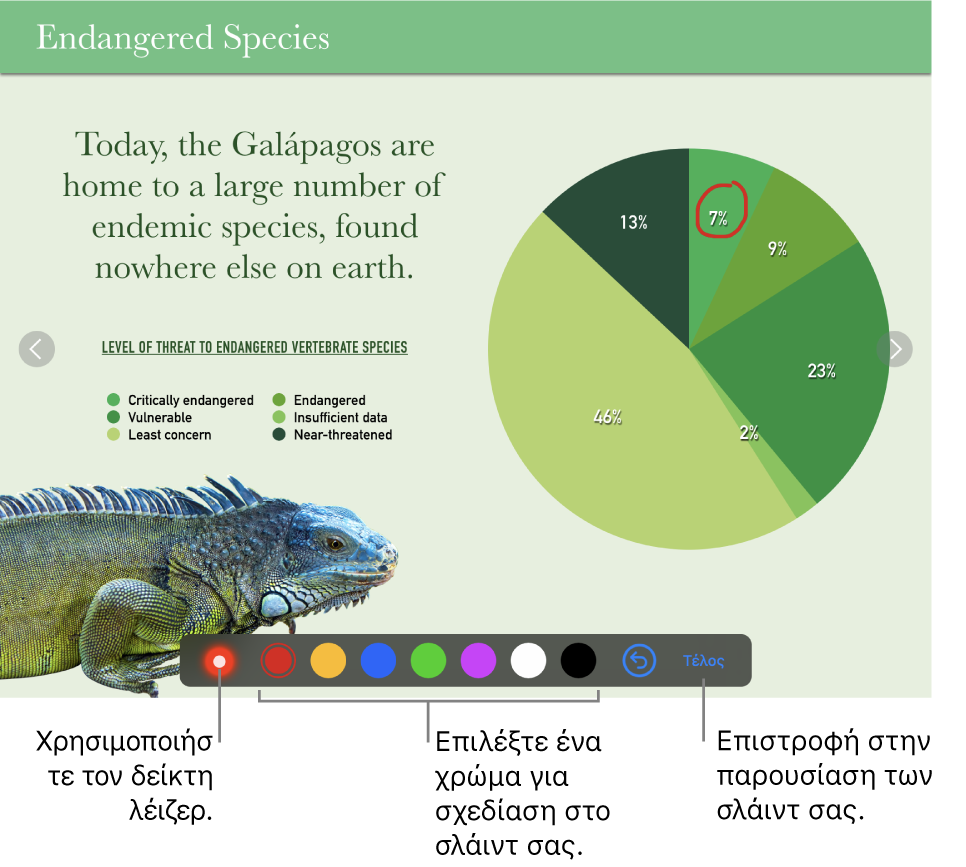
Διαμορφώστε το iPhone ή iPad σας ως τηλεχειριστήριο.
Αναπαραγάγετε την παρουσίαση σε Mac ή άλλο iPhone ή iPad.
Αγγίξτε το
 στη συσκευή την οποία χρησιμοποιείτε ως τηλεχειριστήριο.
στη συσκευή την οποία χρησιμοποιείτε ως τηλεχειριστήριο.Κάντε ένα από τα εξής:
Για να σχεδιάσετε με ένα χρώμα: Αγγίξτε ένα χρώμα και μετά σχεδιάστε στο σλάιντ.
Χρήση του δείκτη λέιζερ: Αγγίξτε τον δείκτη λέιζερ και μετακινήστε το δάχτυλό σας στο σλάιντ. Ο δείκτης λέιζερ ακολουθεί τις κινήσεις σας.
Για να διαγράψετε την τελευταία επισήμανση: Αγγίξτε το
 . Συνεχίστε να αγγίζετε ώστε να αναιρέσετε όλα όσα σχεδιάσατε στο σλάιντ.
. Συνεχίστε να αγγίζετε ώστε να αναιρέσετε όλα όσα σχεδιάσατε στο σλάιντ.Επιστροφή στο προηγούμενο σλάιντ ή μετάβαση στο επόμενο: Αγγίξτε το αριστερό ή στο δεξιό βέλος στο σλάιντ.
Απόκρυψη των εργαλείων σχεδίασης: Αγγίξτε «Τέλος».
Αλλαγή των συσκευών παρουσίασης που συνδέονται με τη συσκευή απομακρυσμένου ελέγχου
Ανοίξτε το Keynote στο iPhone ή iPad που χρησιμοποιείτε ως τηλεχειριστήριο.
Στον διαχειριστή παρουσιάσεων, αγγίξτε το
 .
.Αγγίξτε «Συσκευές» και μετά κάντε ένα από τα εξής:
Προσθήκη άλλης συσκευής παρουσίασης: Αγγίξτε «Προσθήκη συσκευής» και μετά ακολουθήστε τις οδηγίες στην οθόνη.
Εναλλαγή σε διαφορετική συσκευή παρουσίασης: Αγγίξτε ένα διαφορετικό όνομα συσκευής και μετά αγγίξτε «Τέλος».
Αφαίρεση συσκευής παρουσίασης: Σαρώστε προς τα δεξιά πάνω στο όνομα της συσκευής και μετά αγγίξτε «Διαγραφή».
Αποσύνδεση τηλεχειριστηρίου από Mac
Ανοίξτε το Keynote στο Mac σας.
Επιλέξτε Keynote > «Προτιμήσεις» (στο μενού Keynote στο πάνω μέρος της οθόνης).
Κάντε κλικ στο «Remote» στο πάνω μέρος του παραθύρου «Προτιμήσεις» και μετά κάντε ένα από τα εξής:
Μόνιμη αποσύνδεση ενός τηλεχειριστηρίου: Κάντε κλικ στην «Αποσύνδεση» δίπλα στη συσκευή.
Προσωρινή αποσύνδεση όλων των συνδεδεμένων τηλεχειριστηρίων: Αποεπιλέξτε την «Ενεργοποίηση» ώστε οι συσκευές να παραμείνουν συνδεδεμένες αλλά να μην λειτουργούν ως τηλεχειριστήρια. Όταν θελήσετε να τις χρησιμοποιήσετε πάλι, επιλέξτε ξανά «Ενεργοποίηση».
Το Keynote Remote χρησιμοποιεί τη «Συνδεσιμότητα πολλών ομότιμων», η οποία επιτρέπει σε νεότερες συσκευές iOS, συσκευές iPadOS και υπολογιστές Mac που διαθέτουν την πιο πρόσφατη έκδοση του Keynote, να συνδέονται μέσω Wi-Fi όποτε βρίσκονται σε κοντινή απόσταση, ακόμη και αν δεν βρίσκονται στο ίδιο δίκτυο Wi-Fi. Εάν δεν μπορείτε να χρησιμοποιήσετε το Keynote Remote σε παλαιότερες συσκευές ή υπολογιστές Mac μέσω Wi-Fi, δοκιμάστε να τα προσθέσετε στο ίδιο δίκτυο Wi-Fi.
Σημείωση: Η παλιά εφαρμογή Keynote Remote που ήταν προηγουμένως διαθέσιμη στο App Store δεν υποστηρίζεται πλέον.